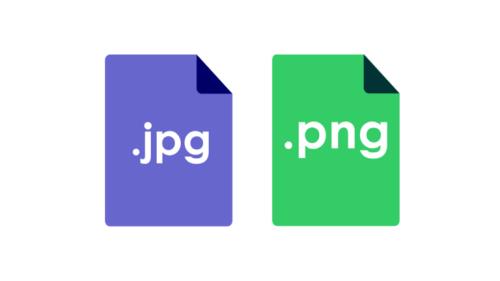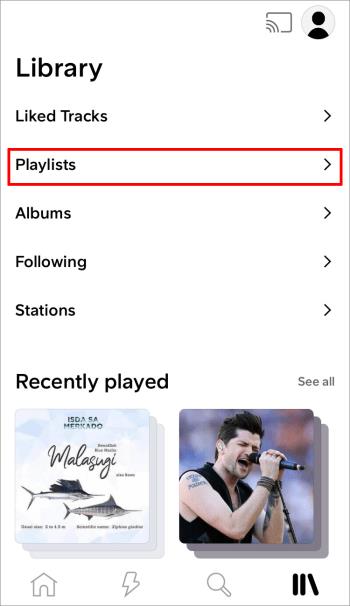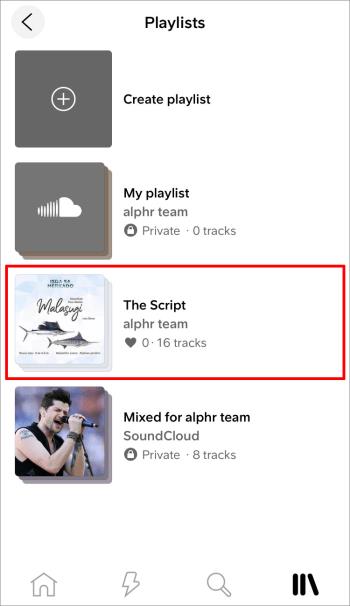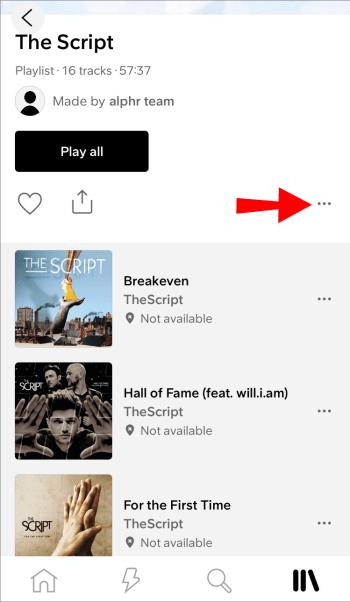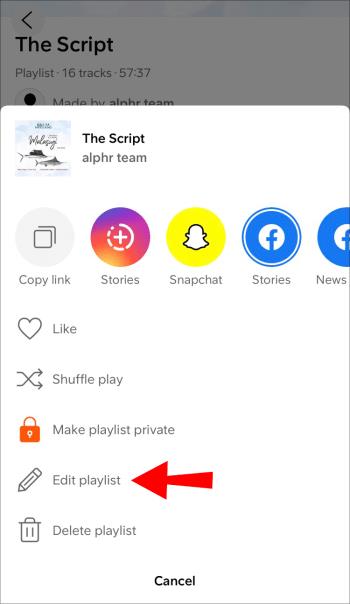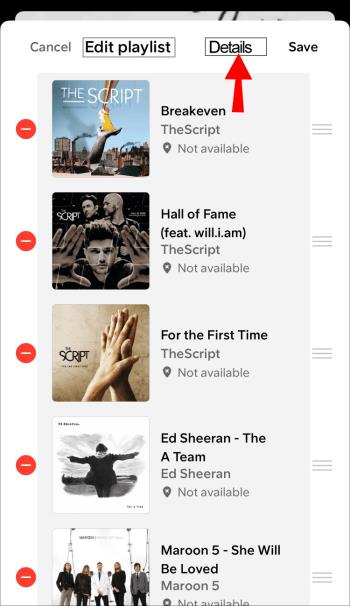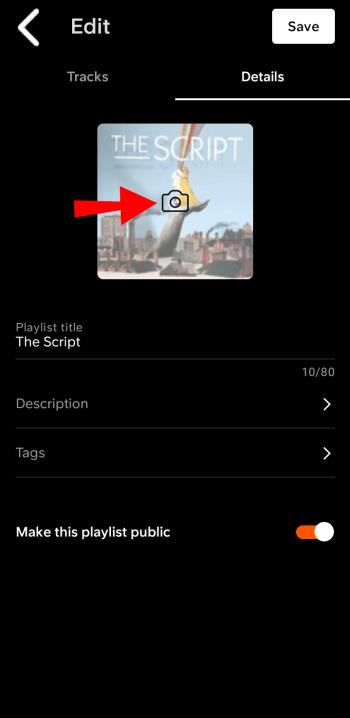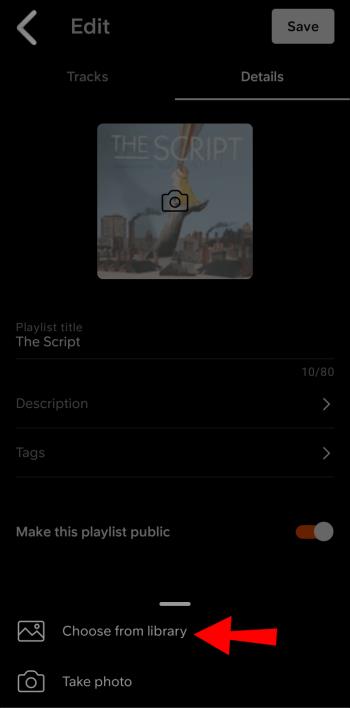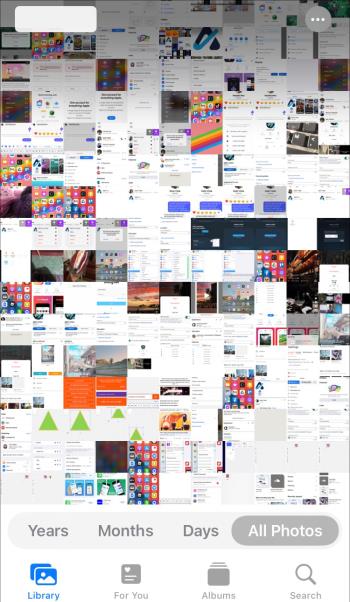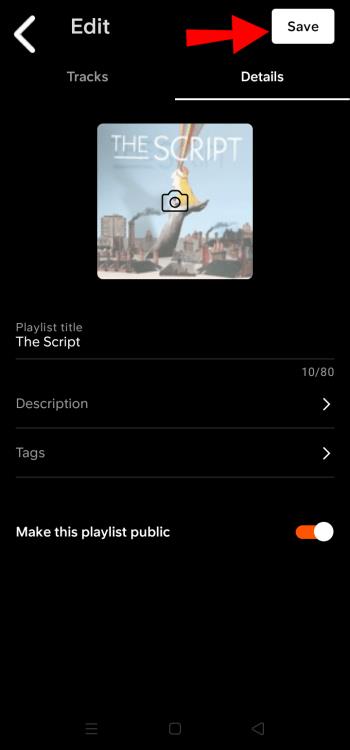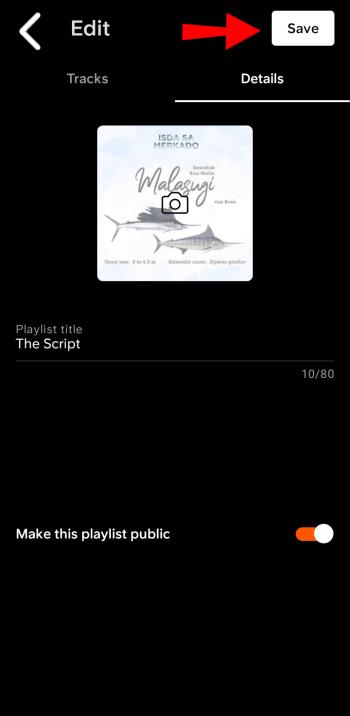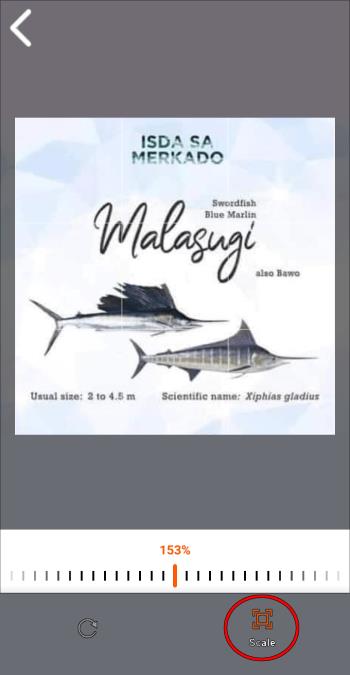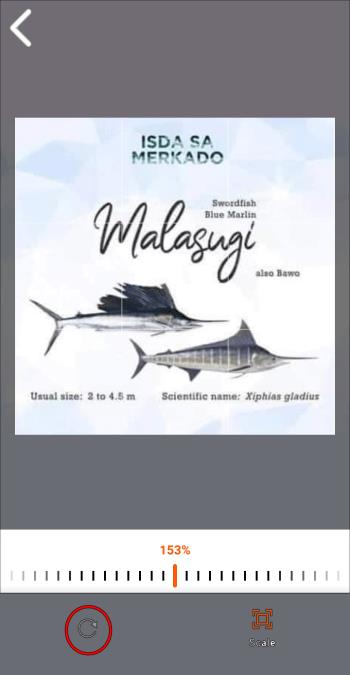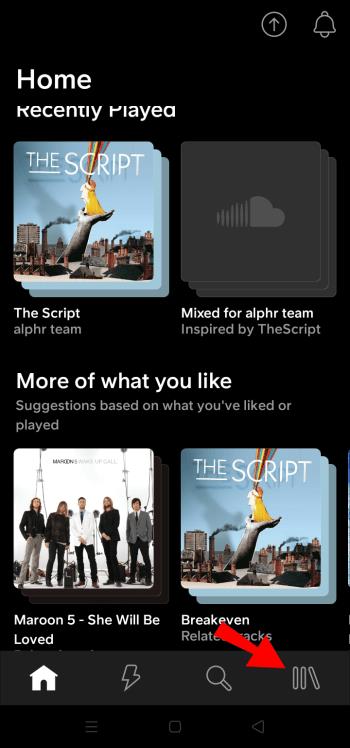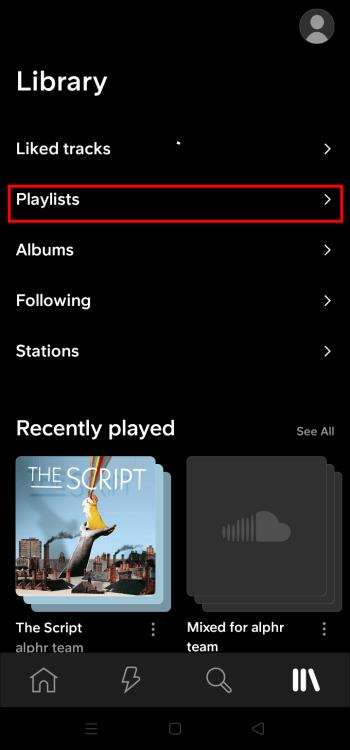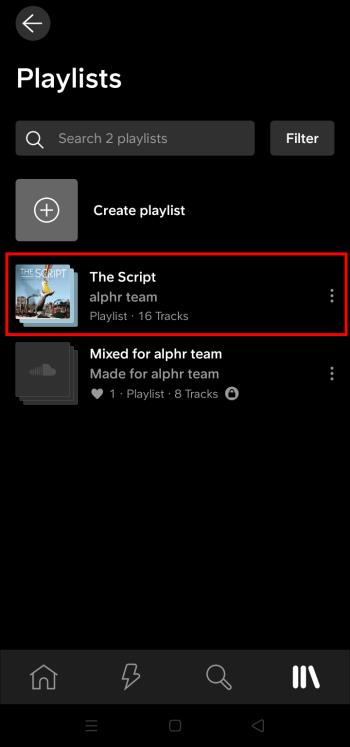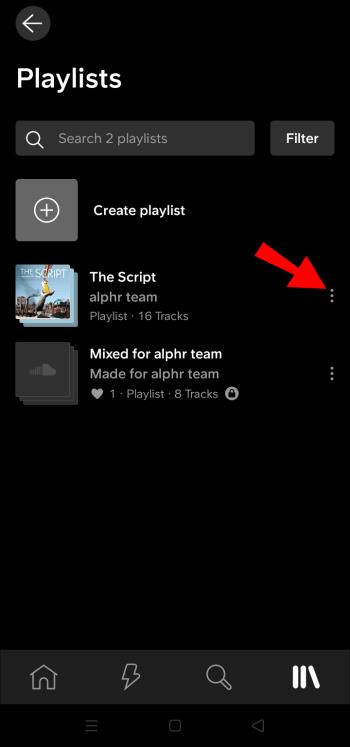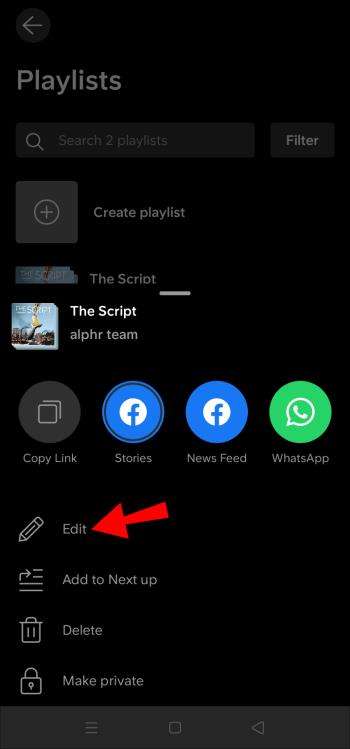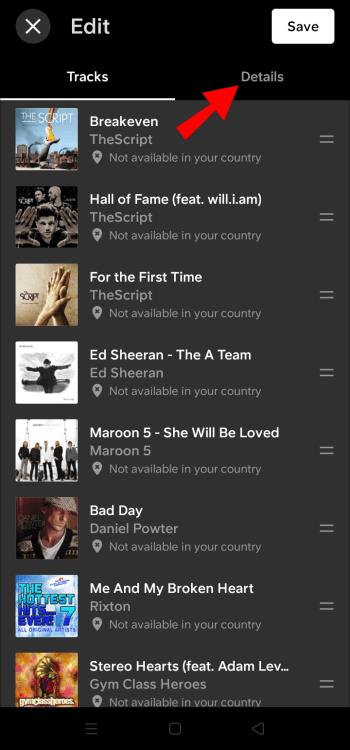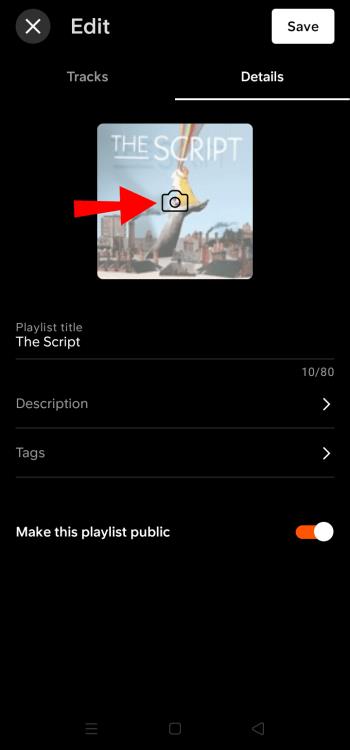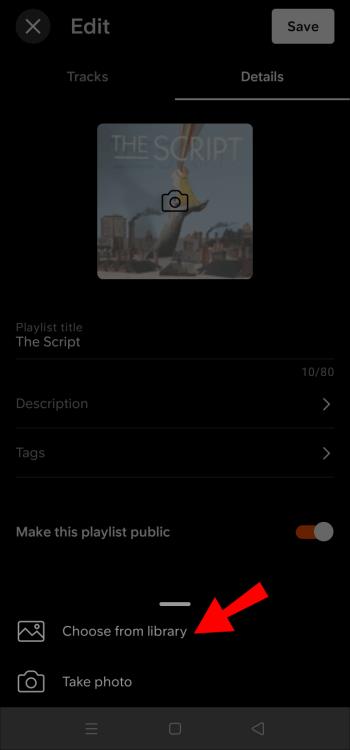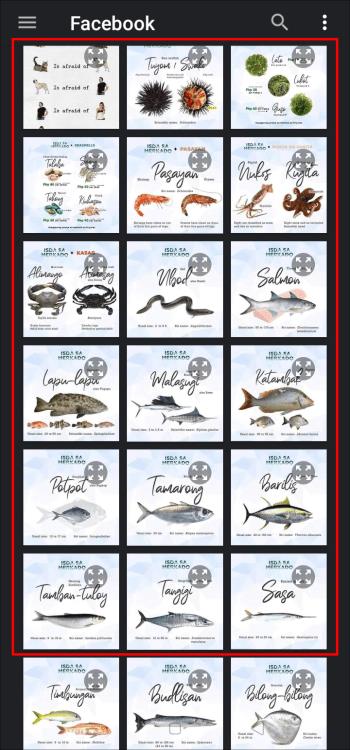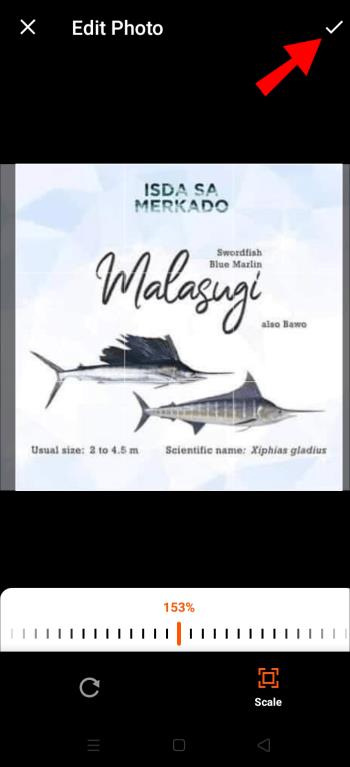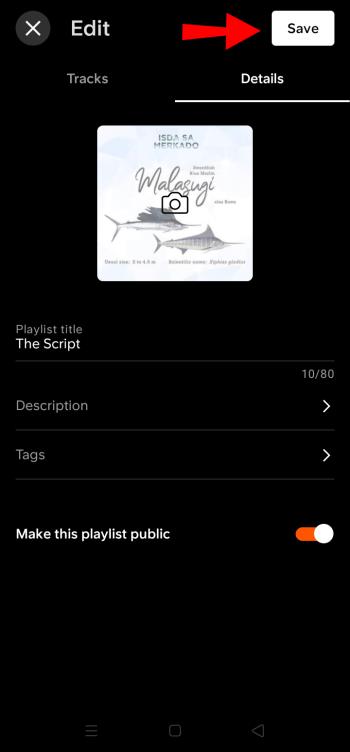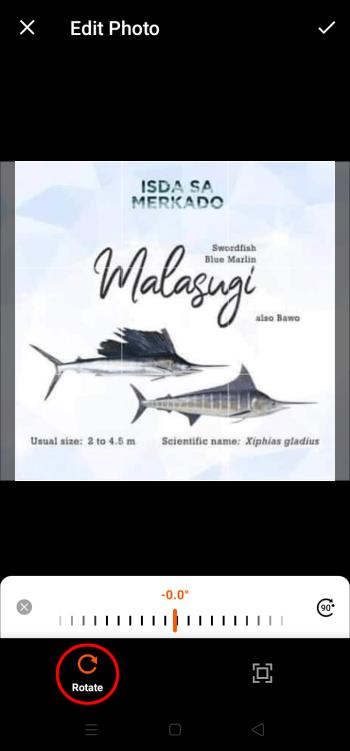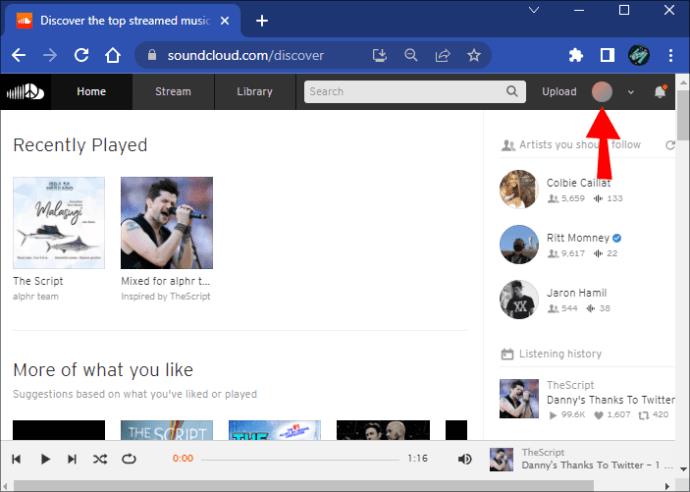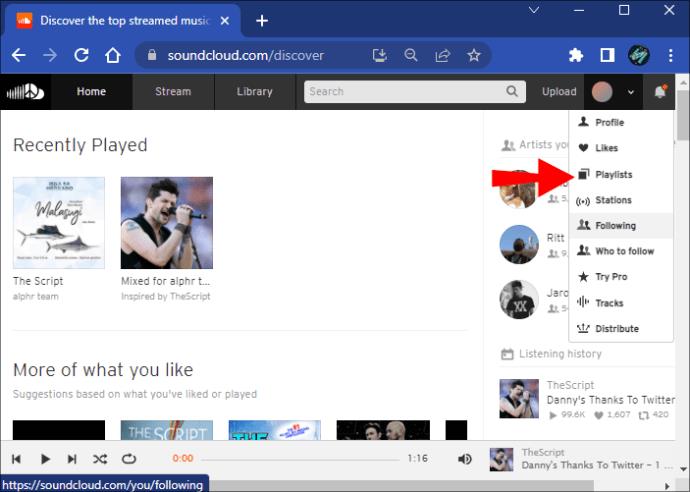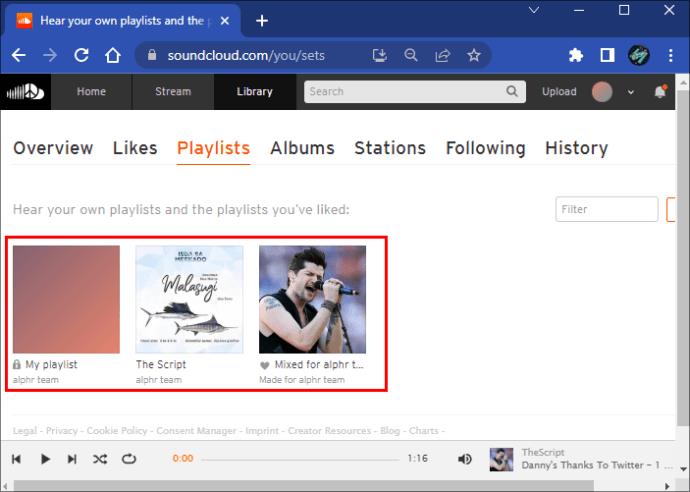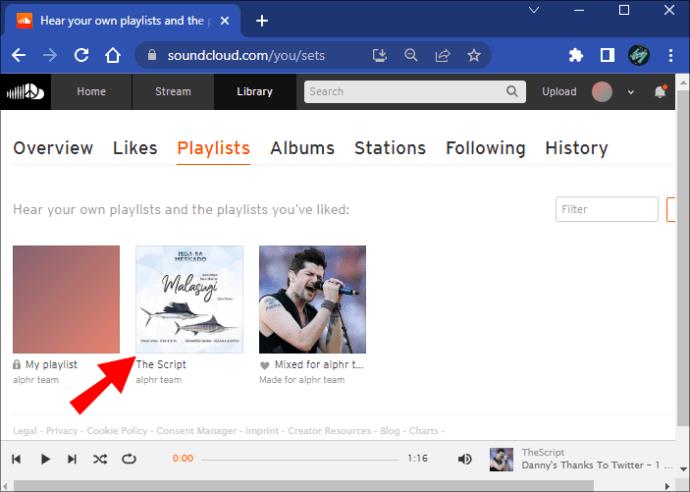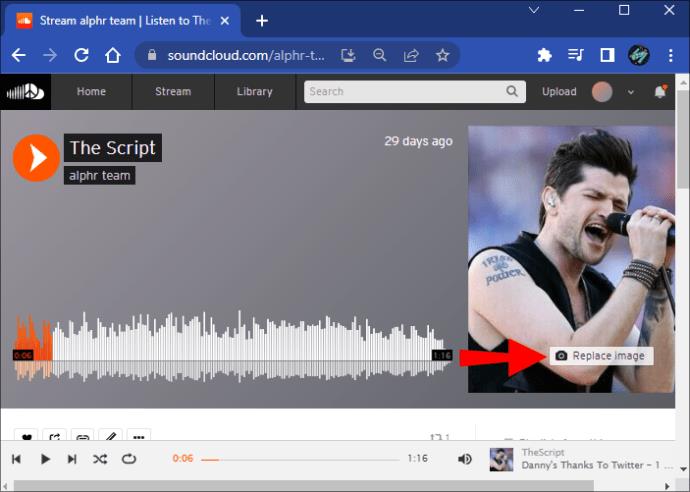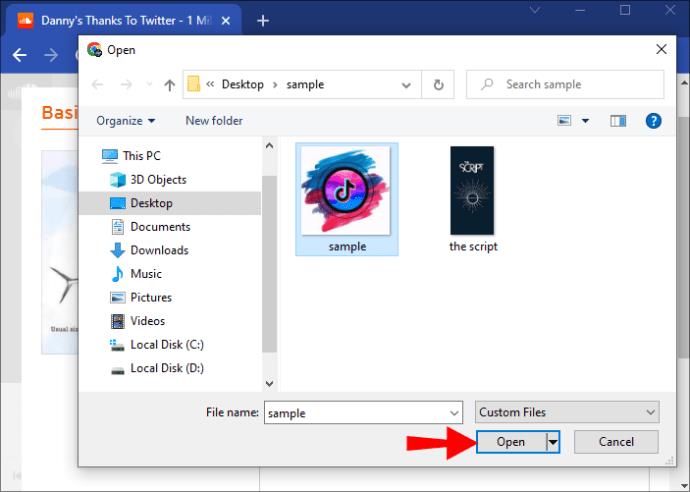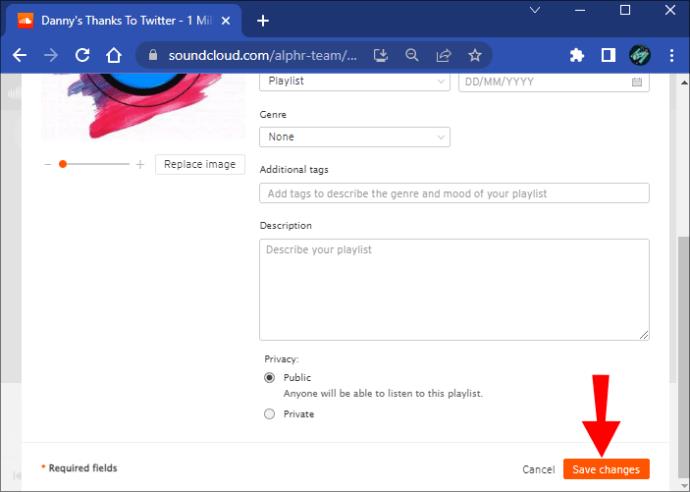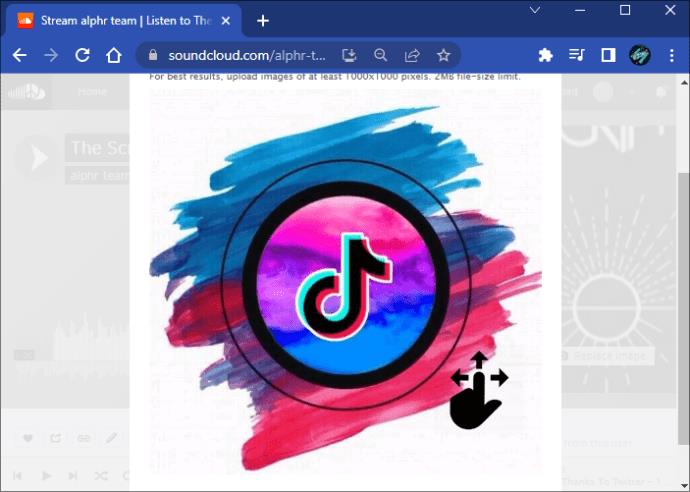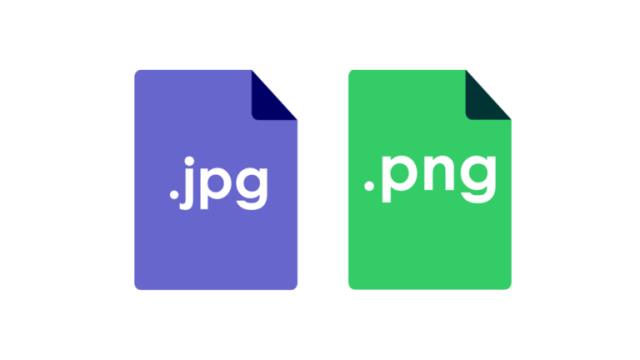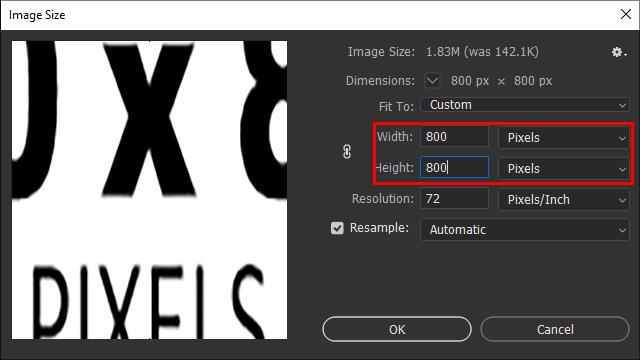Връзки към устройството
Независимо дали качвате музиката си или подготвяте перфектния плейлист за тренировка, обложката на вашия плейлист е първото нещо, което другите потребители на SoundCloud ще видят. В крайна сметка музиката в плейлиста е най-съществената част, но картината на плейлиста може да примами повече хора да дадат шанс на този плейлист.

За щастие, платформата улесни качването и настройването на снимки на плейлисти, като по този начин създава визуално привлекателни плейлисти. Продължете да четете, за да научите как да промените картината на плейлиста в SoundCloud.
Единственото ограничение, което SoundCloud налага е, че картината не трябва да е по-голяма от 2 MB. Въпреки това платформата предлага допълнителни предложения за постигане на най-добри резултати с вашата заглавна снимка: изберете JPG или PNG файлови формати
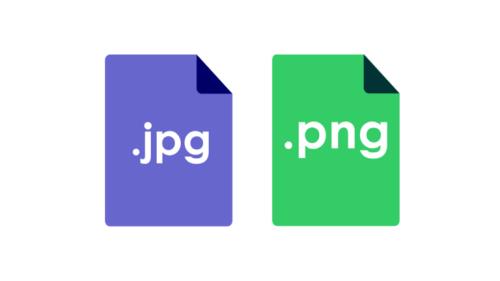
Овладяването на изкуството за подготвяне на перфектния плейлист може да отнеме значително време и усилия. Промяната на заглавната снимка на плейлиста обаче ще ви отнеме не повече от няколко минути.
Как да промените снимка на плейлист в SoundCloud на iPhone
След като сте направили вашето произведение на изкуството или имате предвид перфектната картина, следвайте тези стъпки, за да го добавите към вашия плейлист с помощта на приложението SoundCloud :
- Натиснете иконата „Библиотека“ в долния десен ъгъл.

- Докоснете раздела „Плейлисти“ .
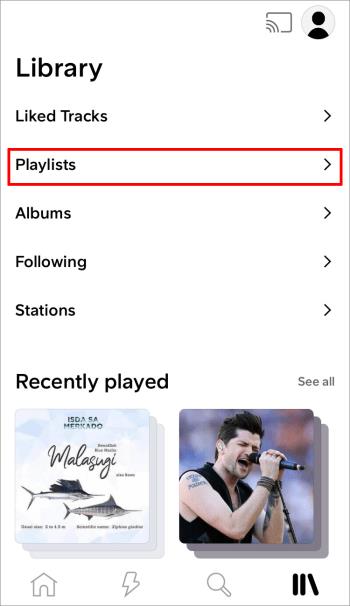
- Намерете плейлиста, чиято снимка на корицата искате да добавите.
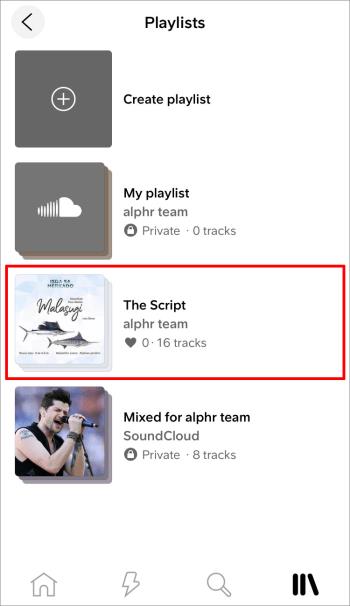
- Изберете иконата с три точки до името на плейлиста.
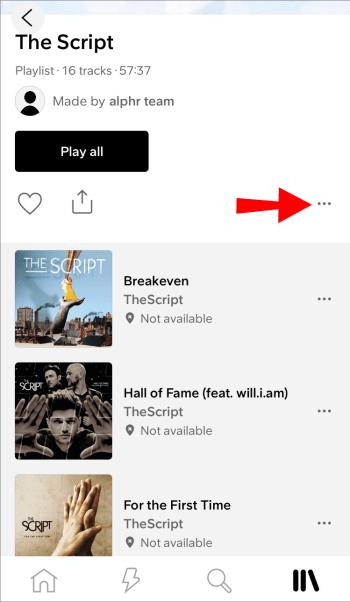
- Отидете на опцията за плейлист „Редактиране“ .
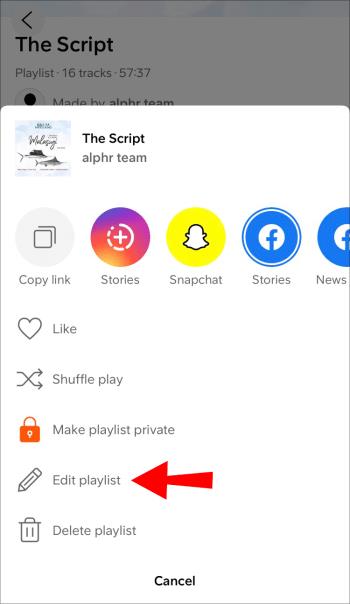
- Докоснете раздела „Подробности“ в горния десен ъгъл.
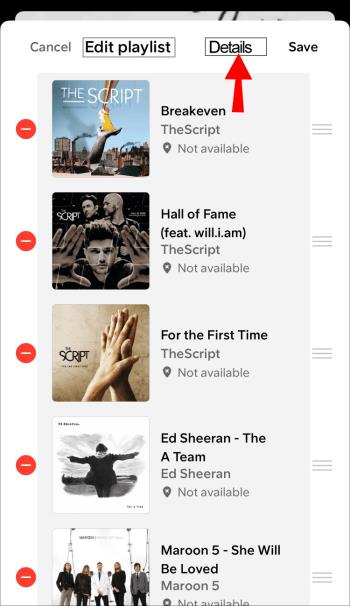
- Натиснете иконата на камерата под разделите „Tracks“ и „Details“ .
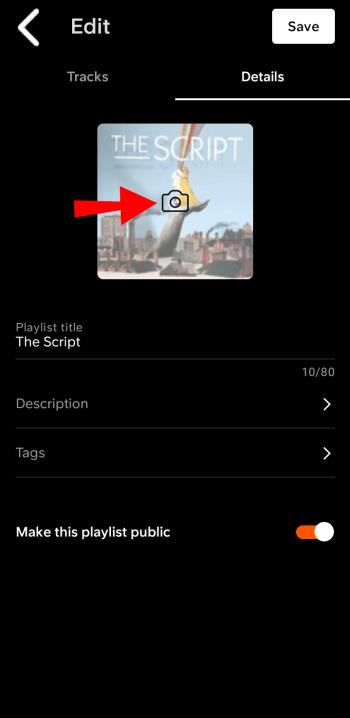
- Изберете опцията „Избор от библиотека“ .
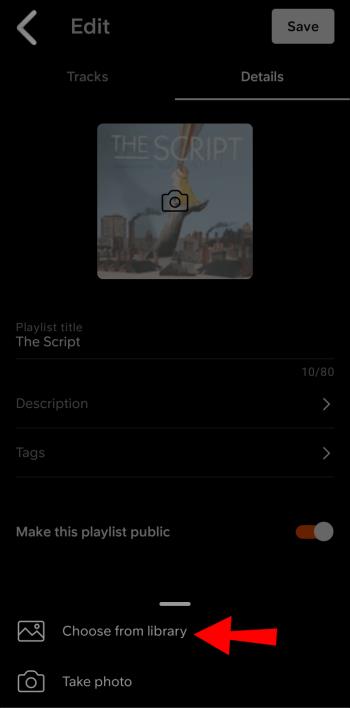
- Намерете желаната снимка във вашата галерия.
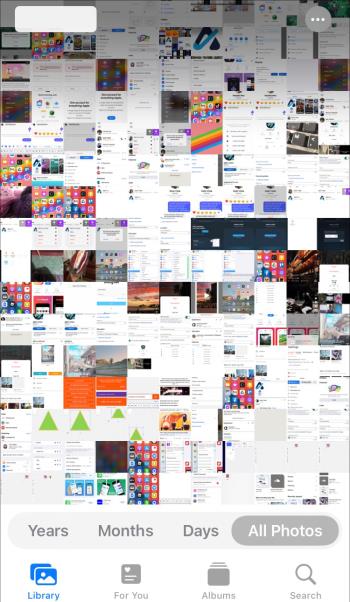
- Изберете „ Запазване“ горе вдясно.
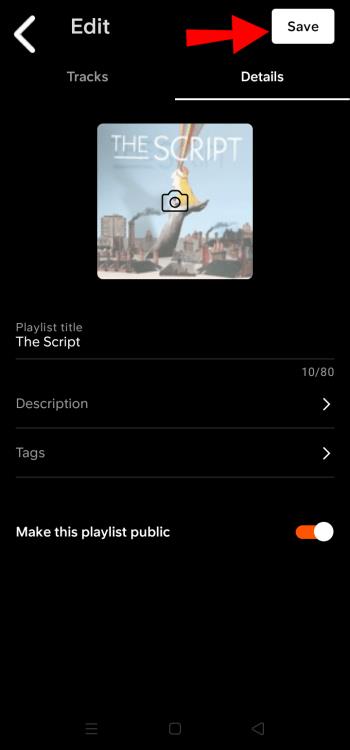
- Запазете промените, като натиснете бутона „Запазване“ горе вдясно.
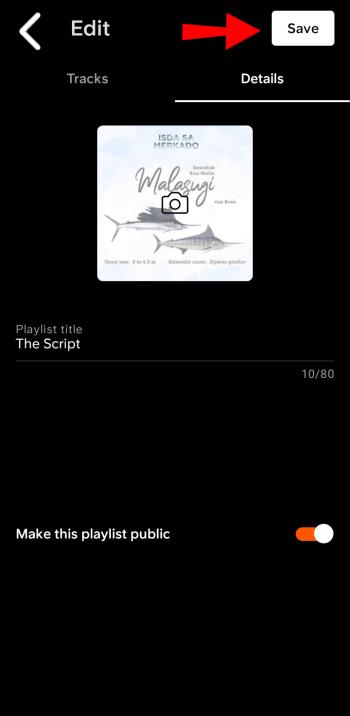
Ако сте избрали изображение, което не е с квадратна форма, можете да коригирате позицията му в екрана „Редактиране на снимка“ . Екранът ще се отвори автоматично след стъпка девет и можете да направите следното там:
- Изберете опцията „Завъртане“ долу вляво и използвайте плъзгача, за да завъртите снимката си.
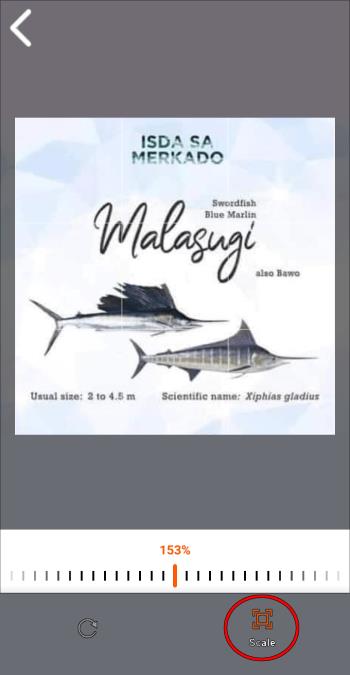
- Отидете до бутона „Мащаб“ долу вдясно и използвайте плъзгача, за да увеличите и намалите мащаба на вашата снимка.
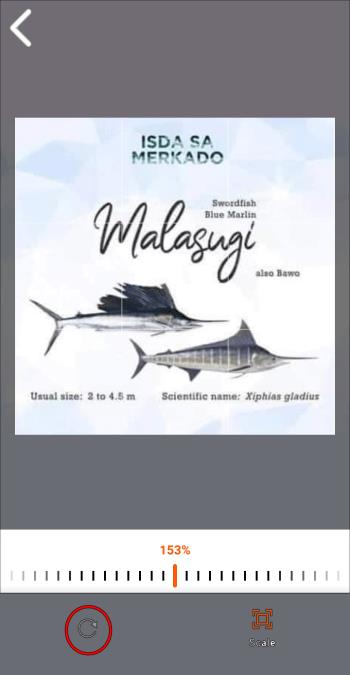
Можете да промените снимката на корицата на плейлиста по всяко време и произволен брой пъти. По-нататъшните промени презаписват предишното изображение и го премахват от хранилището на плейлиста.
Как да промените снимка на плейлист в SoundCloud на Android
Ако предпочитате да използвате SoundCloud на вашия смартфон с Android, ще се радвате да знаете, че приложението ви позволява да правите промени в своите плейлисти. Това включва добавяне или промяна на заглавната снимка на плейлиста.
Удобно е, че стъпките са идентични, независимо дали добавяте снимка за първи път или я актуализирате до по-привлекателен избор. Ето какво трябва да направите:
- Докоснете иконата „Библиотека“ в долния десен ъгъл на екрана.
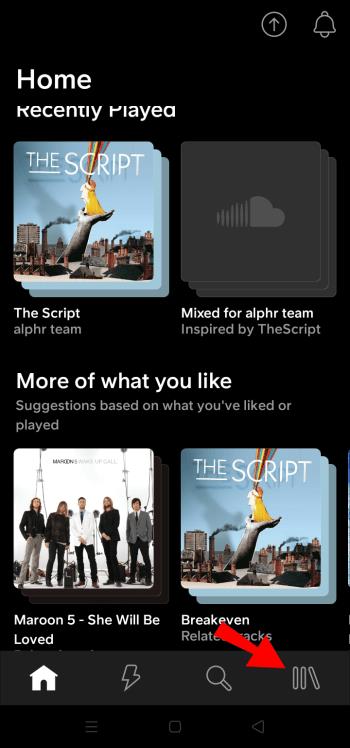
- Натиснете раздела „Плейлисти“ .
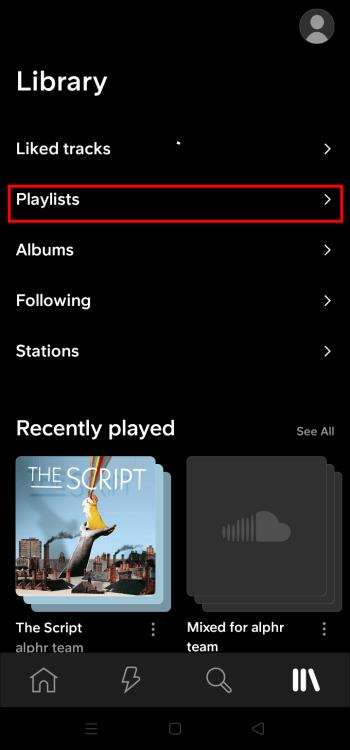
- Превъртете до плейлиста, чиято снимка искате да актуализирате.
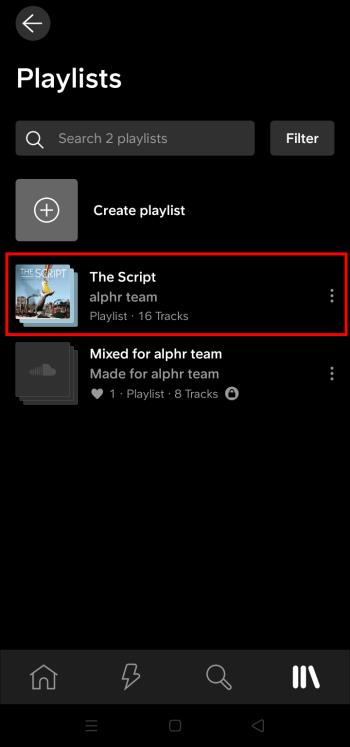
- Докоснете иконата с три точки вдясно от името на плейлиста.
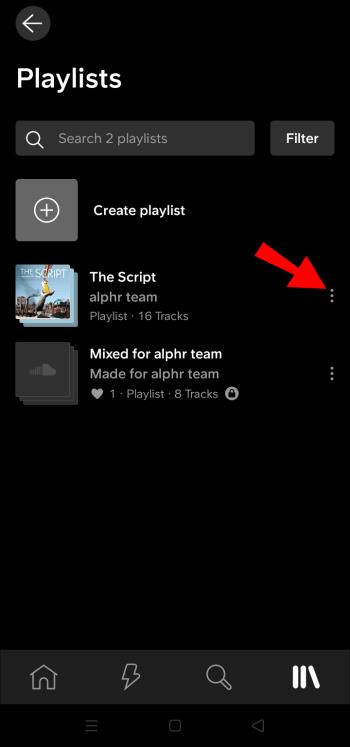
- Изберете опцията за плейлист „Редактиране“ .
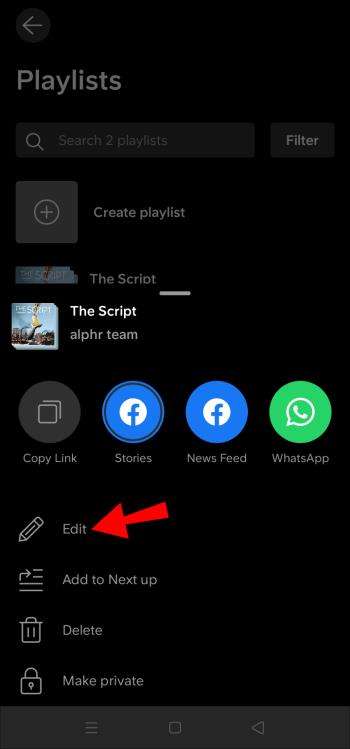
- Отидете в раздела „Подробности“ .
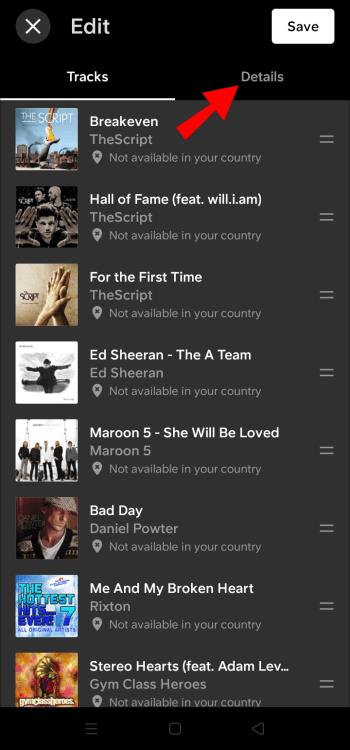
- Докоснете иконата на камера в горната част на страницата.
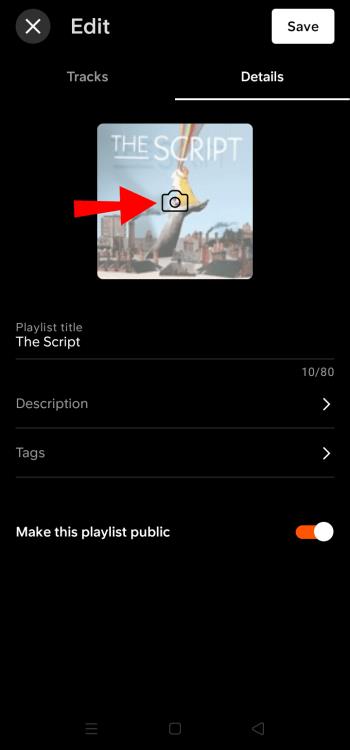
- Използвайте опцията „Избор от библиотека“ .
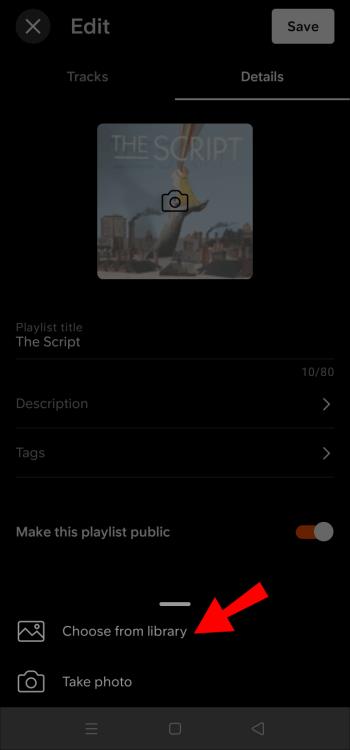
- Намерете желаното произведение на изкуството.
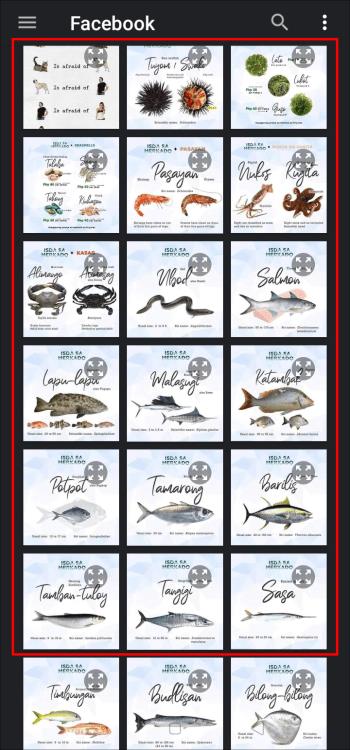
- Натиснете иконата „Проверка“ в горния десен ъгъл.
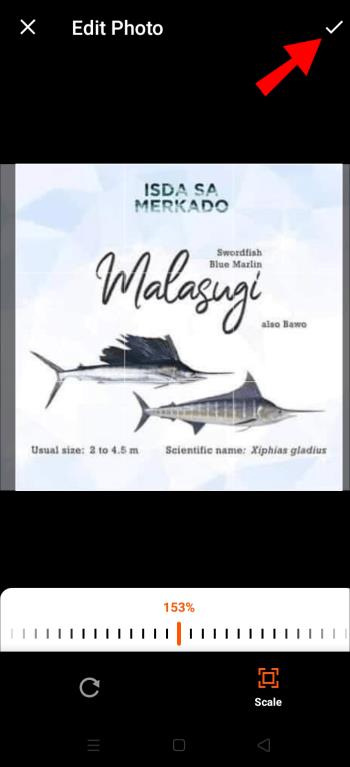
- Запазете изображението, като докоснете бутона „Запазване“ в горния десен ъгъл.
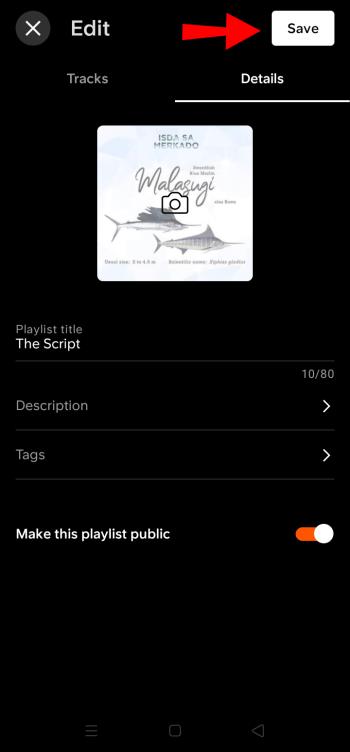
Поради формата на произведението, квадратното изображение ще пасне най-добре. Все пак можете да качите всяка снимка, която искате, и да коригирате нейната позиция.
След като изберете снимката от вашата галерия, автоматично ще се отвори екранът „Редактиране на снимка“. Тук можете да направите следното:
- Докоснете бутона „Завъртане“ в долния ляв ъгъл и използвайте плъзгача, за да завъртите снимката си.
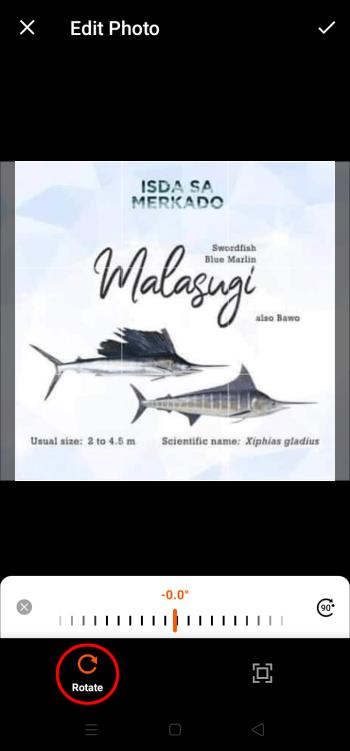
- Щракнете върху бутона „Мащаб“ в долния десен ъгъл и използвайте плъзгача, за да увеличите или намалите снимката си.

Как да промените снимка на плейлист в SoundCloud на компютър
След като приключите със смесването и мастерирането на вашите песни, качването им чрез уеб клиента на SoundCloud е най-удобната опция. Ако добавяте няколко песни наведнъж, платформата автоматично ще ги превърне в плейлист.
Можете да зададете заглавната снимка на плейлиста, докато вашите песни се качват. Просто докоснете бутона „Качване на изображение“ и добавете вашето произведение на изкуството.
Ако все още не сте намерили идеалната снимка за корицата, не се притеснявайте. Можете да го добавите по-късно, след като почувствате, че сте направили или сте намерили този, който най-добре пасва на вашия плейлист.
Следвайте тези стъпки, за да добавите снимка на плейлист на вашия компютър:
- Докоснете екранното си име в горния десен ъгъл.
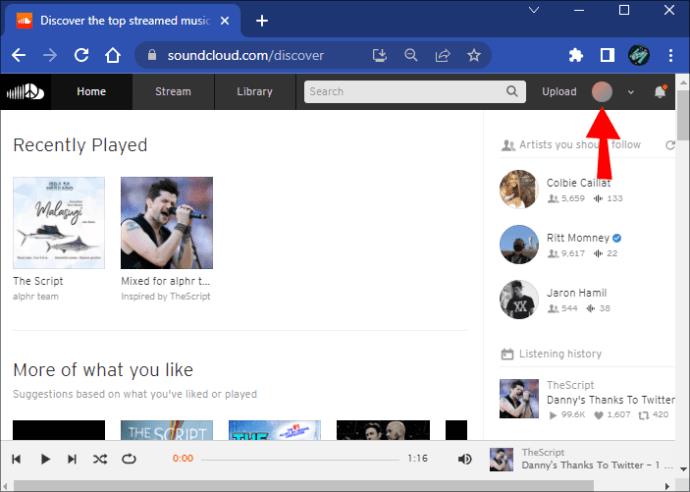
- Изберете „Плейлисти“ от падащото меню.
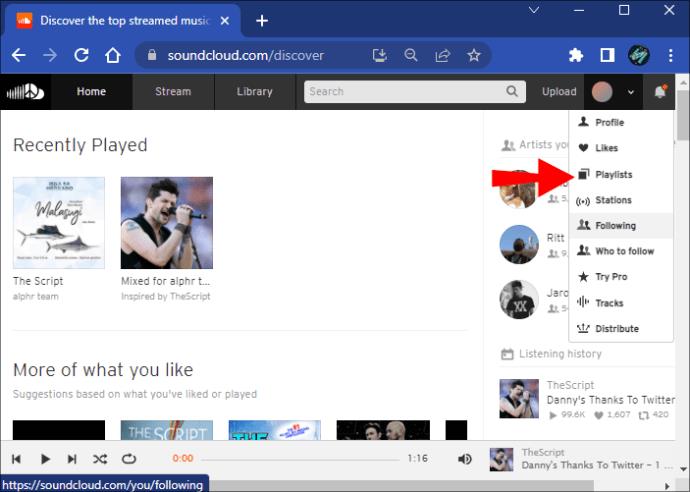
- Намерете плейлиста, чиято корична снимка искате да добавите.
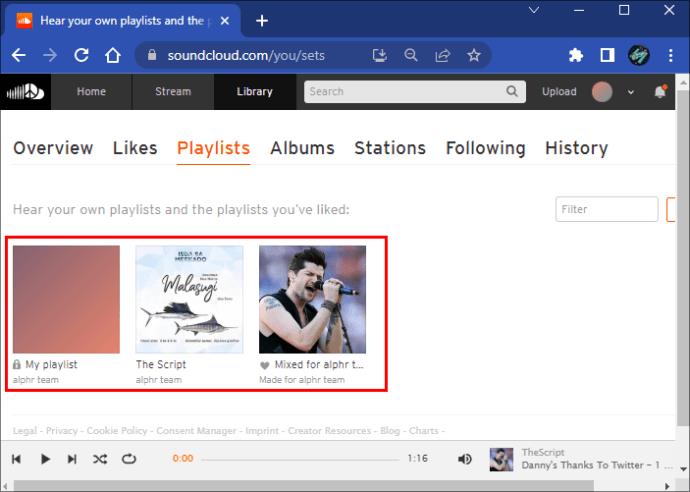
- Кликнете върху името или произведението, за да отворите плейлиста.
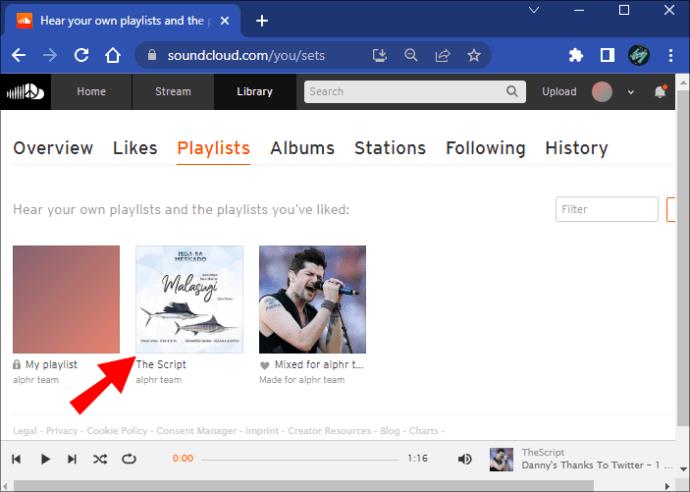
- Докоснете бутона „Замяна на изображението“ под раздела „Основна информация“ .
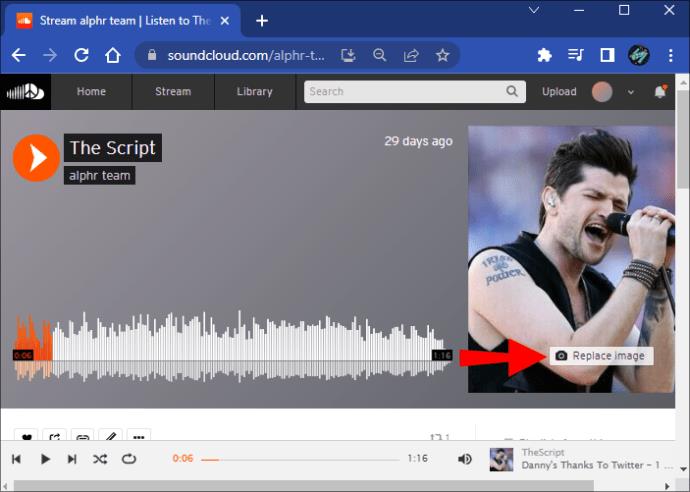
- Намерете изображението, което искате да добавите, в изскачащия файлов браузър.

- Кликнете върху „Отвори“.
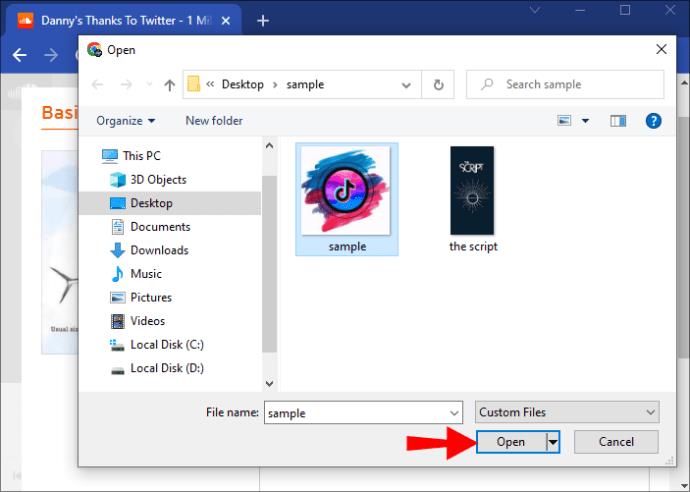
- Превъртете до бутона „Запазване на промените“ в долния десен ъгъл.
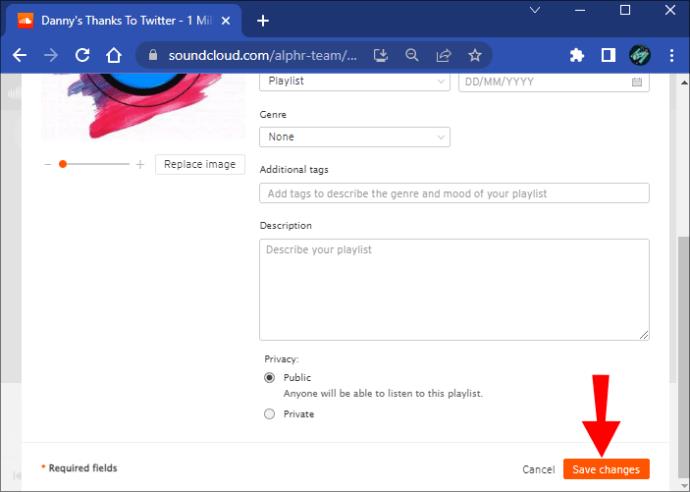
Квадратните картини работят най-добре за обложката на плейлиста. Можете обаче да добавите всяка друга форма и да коригирате картината съответно. След като качите снимката си, можете да направите следното:
- Щракнете, задръжте и плъзнете картината, за да я позиционирате правилно
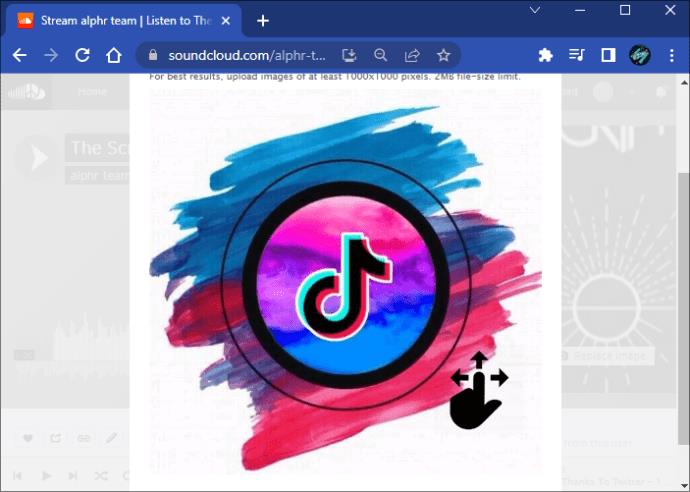
- Използвайте плъзгача под снимката, за да увеличите, ако е необходимо

След като сте доволни от това как изглежда вашият плейлист, можете да продължите да го изграждате, като добавите подходящи песни.
Ако в даден момент почувствате, че добавеното произведение на изкуството вече не отразява точно настроението на плейлиста, винаги можете да го промените.
Оптимизиране на вашите снимки на корицата на плейлиста в Soundcloud
SoundCloud е доста снизходителен по отношение на коричните снимки, които можете да качвате. Сайтът изисква само снимката да не е по-голяма от 2 MB. Но ако искате вашето произведение на изкуството да се откроява, качвате квадратна снимка, която отговаря на следните критерии:
- Качете JPG или PNG снимка
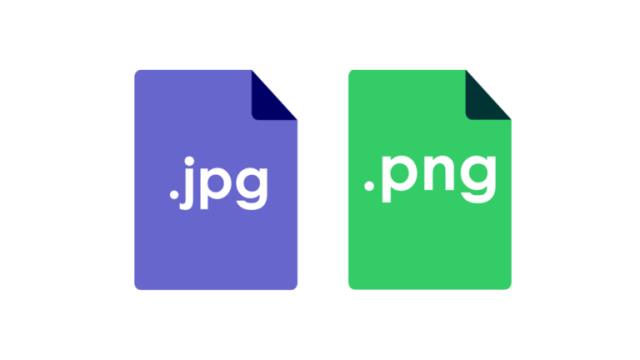
- Изберете снимка, която е поне 800 x 800 пиксела
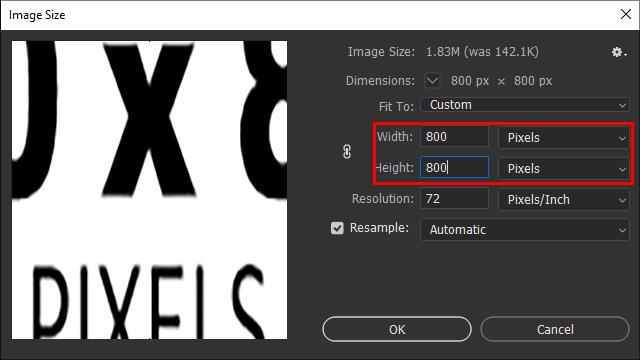
Една снимка струва хиляда думи
Някои артисти предпочитат да правят музика и да я оставят да говори сама за себе си. Въпреки това, ако сте нов на сцената, трябва първо да се уверите, че хората намират музиката ви. Една естетически приятна снимка на корицата може много да накара повече хора да забележат вашите плейлисти.
След като снимката ги привлече, зависи от вашия музикален вкус или талант да ги накарате да се връщат.
Опитахте ли да качите снимка на корицата във вашия плейлист SoundCloud? Как избрахте снимката? Уведомете ни в секцията за коментари по-долу.